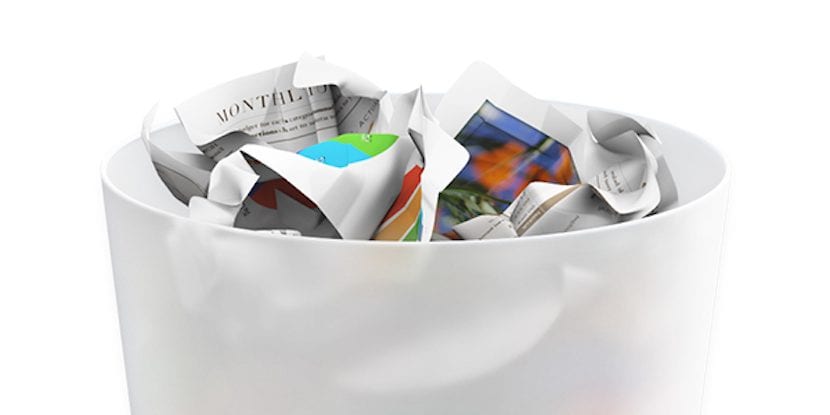
Noi di Soy de Mac, di solito ti informiamo ogni settimana sulle applicazioni che possono essere scaricate gratuitamente o ci offriamo uno sconto significativo in modo che possiamo finalmente decidere una volta per tutte e acquistarlo. Ma col passare del tempo, soprattutto se tendiamo ad approfittare di applicazioni gratuite da scaricare con il pretesto del "per ogni evenienza...", arriva un momento in cui non c'è modo di trovare le applicazioni che realmente utilizziamo e di cui abbiamo bisogno oppure il tempo arriva quando noi il nostro disco rigido ci sta chiedendo una pausa e se vogliamo continuare a utilizzare il nostro Mac correttamente, dobbiamo darglielo sì o sì.
Sul nostro Mac possiamo installa le applicazioni dal Mac App Store o dal sito web dello sviluppatore, che per qualche motivo, non ha voluto passare il filtro dell'Apple store che ultimamente offre a questi più limitazioni che libertà, quando dovrebbe essere il contrario. A seconda dell'origine dell'applicazione, dobbiamo procedere ad eliminarla in un modo o nell'altro. Di seguito vengono descritti in dettaglio i due modi per eliminare le applicazioni sul nostro Mac in base alla loro origine.
Elimina le app scaricate dal Mac App Store
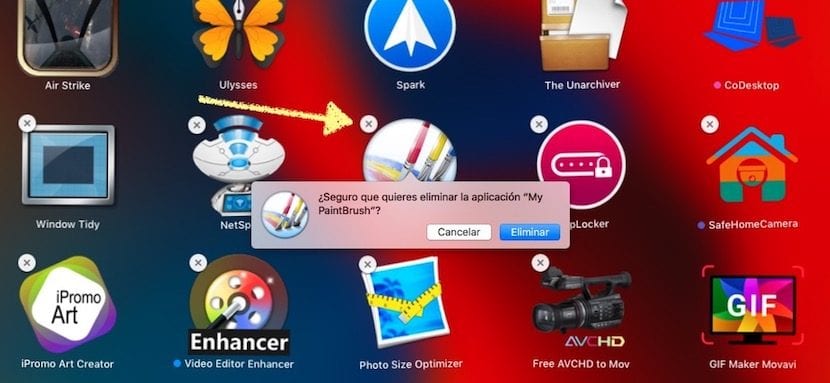
La procedura per poter cancellare sul nostro Mac le applicazioni che provengono dallo store ufficiale di Apple è praticamente lo stesso di un dispositivo iOS. Prima di tutto dobbiamo cliccare sull'applicazione e tenere premuto il pulsante in modo che tutte le applicazioni inizino a "oscillare". In quel momento premiamo sulla X che mostra l'applicazione per rimuoverla dal nostro Mac.
Elimina le app non scaricate dal Mac App Store
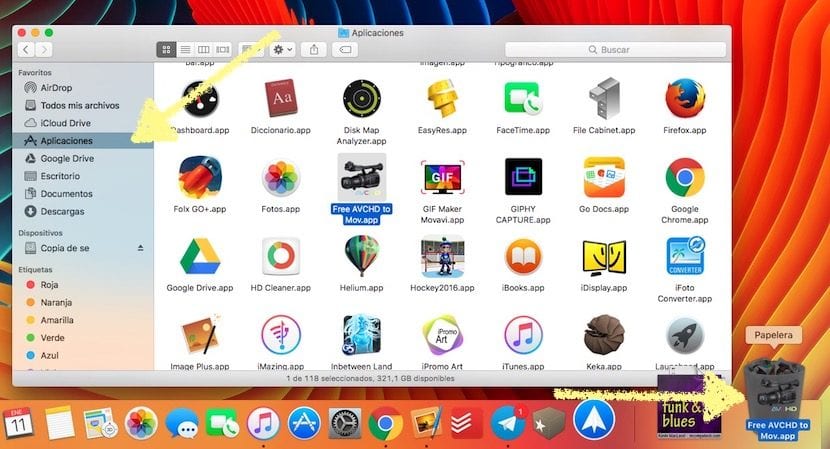
Per eliminare le applicazioni che abbiamo installato dall'esterno del Mac App Store, la procedura è diversa, poiché quando si esegue il passaggio precedente, quelle applicazioni non ci mostreranno la X che ci permette di eliminarlo. Per fare ciò non ci resta che andare nel Finder, cliccare su Applicazioni, che si trova nella colonna di sinistra, e selezionare e trascinare l'applicazione che vogliamo eliminare nel cestino. Ci chiederà la password di amministratore e procederà ad eliminarla dal nostro Mac.
Più facile non può essere.
Molto utile! Grazie per l'input!
Esistono anche applicazioni che raccolgono i file relativi all'applicazione che stiamo eliminando. Per esempio https://freemacsoft.net/appcleaner/
In realtà, per cancellare completamente dal nostro Mac le applicazioni che non provengono dall'AppStore, è necessario utilizzare applicazioni specifiche che raccolgono tutti i file e le cartelle che sono stati installati sull'HD.
AppZapper è un'ottima opzione per essere sicuri che non ci siano tracce dell'applicazione che vogliamo eliminare definitivamente.
È la colonna di sinistra? Penso che ti fossi sbagliato.